Xperia Zシリーズで出来ていた有線による4k出力とFull HDがXperia Xシリーズから出来なくなりました。
詳しくは、『【悲報】Xperia X Performanceから有線(MHL)出力できない』を参照ください。
いろいろ検証した結果、無線でも動画再生やゲームのプレイ中継も含めて有線並みにできました。
これなら、有線による出力が不要です。
以下の出力が可能
どちらも、動画再生やゲームのプレイ中継も含めて有線並みでした。
- ChromeCast
- スクリーンミラーリング編(MiraCast)
今回は、スクリーンミラーリング編です。MiraCastともいいます。
尚、Chromecastについては、『【Chromecast編】Xperia X Performanceのテレビ出力について』を参照ください。
MiraCastの最大のメリットは、Fire TVと組み合わせることにより4K出力が可能なことです。
ツムツムを無線出力したところスムーズでした。

また、意外にもYoutubeなどの出力も問題ありませんでした。どちらも処理能力が高く帯域が太いからでしょうか。

準備するもの
- フレッツ光などの回線とWi-Fi環境
- Fire TVとHDMI
※他の機種でも代替可能
Full HD
4Kまで可能
画面に映す設定も超簡単
「設定」をタップします。

「機器接続」をタップします。
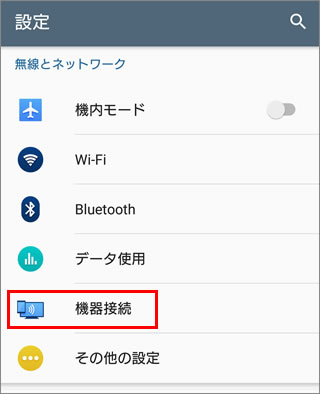
「スクリーンミラーリング」をタップします。
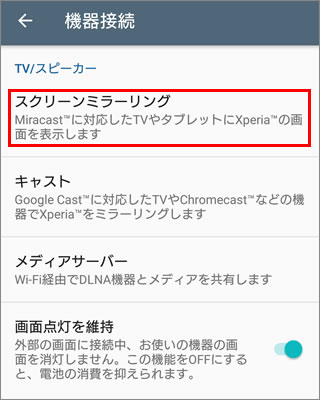
「開始」を押します。
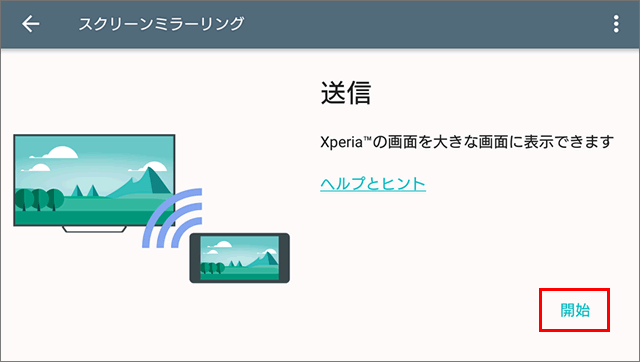
「OK」を押します。
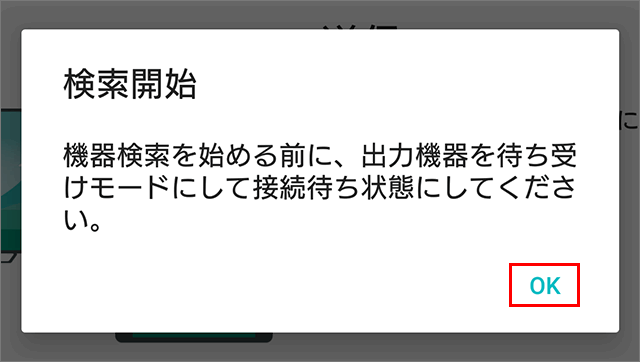
Fire TV側の操作
Fire TVの電源をいれるとメニュがー表示されます。
リモコンのホームボタンを「長押し」します。
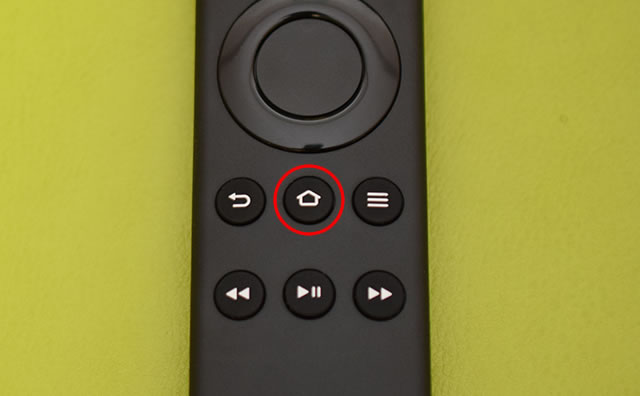
すると、以下の画面に変わりますので、「ミラーリング」を選択します。
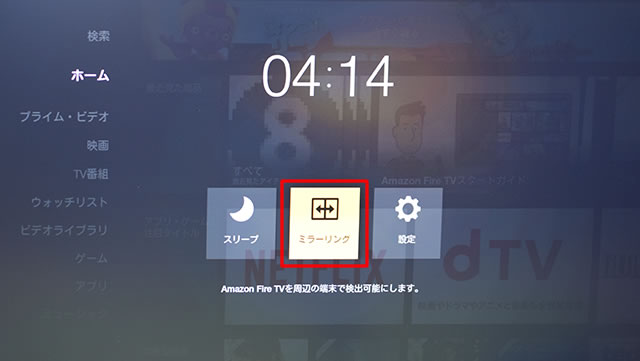
以上でスマートフォンから検出できるようになります。
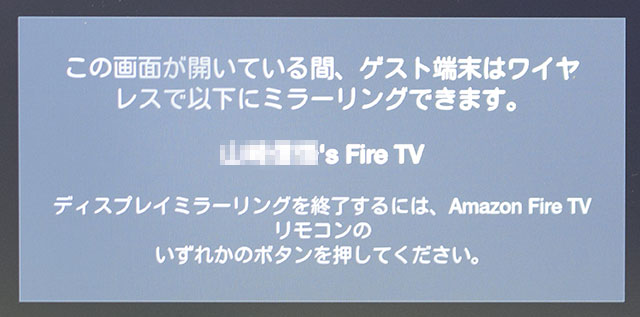
Xperia X Performanceの操作
名前をタップします。

以上で、テレビにも出力されます。
ツムツムの動画について
Chromecastで無線出力したものです。綺麗です。本来なら、Fire TVでするべきですが、すみません。
まとめ:無線出力も実用的になった
従来は、Youtubeの再生がスムーズにできるのは、Chromecastだけの特権でした。今回は、Xperia X PerformanceとFire TVの組み合わせでは、Youtubeの再生も極めて綺麗です。
4K出力できるこも考えると、Fire TVは、大きな魅力と言えるでしょう。




